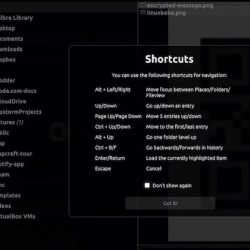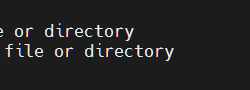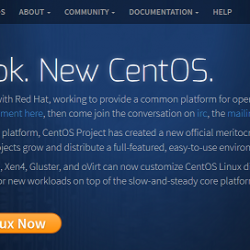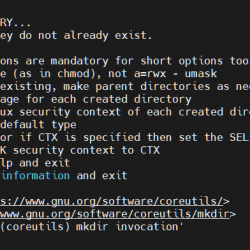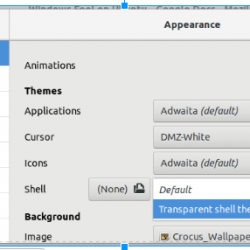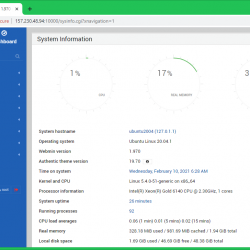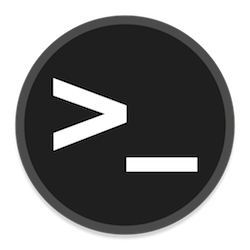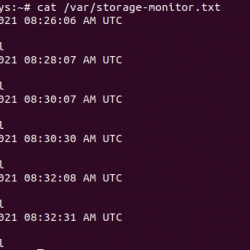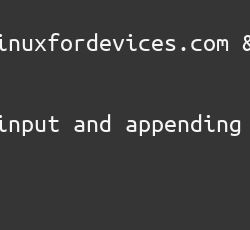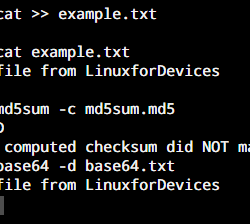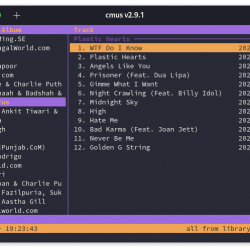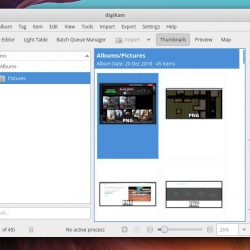屏云 是一个了不起的小应用程序,你甚至不知道你需要它。 桌面 Linux 上的默认屏幕截图程序很棒(Prt Scr 按钮),我们甚至还有一些强大的屏幕截图实用程序,例如 快门. 但是 ScreenCloud 带来了一个我刚刚爱上的非常简单但非常方便的功能。 但在我们进入它之前,让我们先了解一些背景故事。
我截了很多截图。 远远超过平均水平。 收据、注册详情、开发工作、文章申请截图等等。 接下来我要做的是打开浏览器,浏览到我最喜欢的云存储并将重要的存储在那里转储,这样我就可以在手机上访问它们,也可以在我的 PC 上的多个操作系统上访问它们。 这也让我可以轻松地与我的团队共享我正在开发的应用程序的屏幕截图。
我对截屏、打开浏览器并登录到我的云然后手动上传屏幕截图的标准程序没有任何抱怨,直到我遇到 ScreenCloud。
屏云
ScreenCloud 是跨平台实用程序,可提供简单的屏幕截图捕获和管理以及灵活的云备份选项,包括您自己的 FTP 服务器。
ScreenCloud 真的很精简,对较小的事情给予了很多关注。 它为您提供了非常容易记住的热键来捕获全屏、活动窗口或捕获用鼠标选择的区域。
截取屏幕截图后,您可以将 ScreenCloud 设置为询问如何处理图像或直接将其上传到您选择的云服务。 甚至支持 SFTP。 一旦它上传了截图,通常在几秒钟内,图像的链接就会自动复制到剪贴板,您可以轻松地分享。
您还可以使用 ScreenCloud 进行一些基本的编辑。 为此,您应该有“Save 到”设置为“问我”。 此设置可从应用程序指示器获得,通常默认设置。 这样,当您截取屏幕截图时,您将看到用于编辑文件的选项。 在这里,您可以在屏幕截图中添加箭头、文本和数字。
不幸的是,您将无法获得 Flameshot 提供的注释功能,它恰好是 Linux 上一种流行的屏幕截图工具。 所以,如果你只想要一个简单的截图工具,让你上传到具有基本选择功能的云/FTP,这对你来说应该是一个不错的选择。
您可以通过他们的官方网站或 GitHub页面.
在 Linux 上安装 ScreenCloud
ScreenCloud 可在 快照存储. 因此,您可以通过 snap 商店轻松地将其安装在 Ubuntu 和其他支持 Snap 的发行版上,或者只需输入以下命令:
sudo snap install screencloud如果您不知道,可以按照我们在 Linux 上使用 snaps 的指南获得帮助。
如果您不想使用 Snap 包,可以从其下载 AppImage 文件 官方网站. 我们也有一个指南 在 Linux 上使用 AppImage 如果你很好奇。
包起来
ScreenCloud 适合所有人吗? 可能不是。 它比默认屏幕截图更好吗? 大概是。 看看你是否正在截取某些东西,那么很有可能它可能很重要,或者你打算分享它。 ScreenCloud 使备份或共享该屏幕截图变得更轻松、更快。 所以,是的,如果你想要这些功能,你应该试试 ScreenCloud。
随时欢迎您的想法和评论,请使用下面的评论部分。 如果您觉得这篇文章有用,请不要忘记与您的朋友分享这篇文章。